オプション - 詳細ルックアップ設定
これらの設定は、セグメントのパーツに対するmemoQの提案方法を制御します。ソースセグメント全体に一致するものがない場合、memoQは翻訳メモリや用語ベースから一部を見つけ場合があります。
セグメントの一部が翻訳メモリ (あるいはライブ文書資料) に複数回存在する場合、memoQはその部分を提案します。その部分が別の翻訳メモリユニットの一部である場合は、memoQが訳語検索ウィンドウに表示します。ただし、その部分が翻訳メモリのユニット全体と一致する場合、memoQは、用語ベースヒットと同様に、ソースセグメントの部分を置き換える翻訳を提供します。これは、サブセグメントレバレッジまたは自動訳語検索または最長サブストリング訳語検索 (LSC) と呼ばれます。最長なのは、memoQが翻訳メモリの中で最も長い一致ユニットを提供するからです。
memoQが翻訳メモリやライブ文書資料、用語ベースなどでソースセグメントのいくつかの部分 (断片) を見つけると、それらの断片 (フラグメント) をこれらのリソースで見つけた翻訳と置き換えます。その結果、フラグメント結合一致が得られます。この場合、一部分は翻訳に置き換えられ、残りの部分はソーステキストが残ります。
これらの2つのメカニズムは、2種類の提案をします:自動訳語検索一致およびフラグメント結合一致。通常、自動訳語検索一致はオレンジで表示され、フラグメント結合一致は紫で表示されます。一致の種類の詳細については、翻訳結果ペインのヘルプを参照してください。
操作手順
- オプションウィンドウを開きます:memoQウィンドウの一番上にあるあるクイックアクセスツールバーのオプション
 にある (歯車)
にある (歯車)  アイコンをクリックします。オプションウィンドウが開きます。
アイコンをクリックします。オプションウィンドウが開きます。 - カテゴリで、詳細ルックアップ設定をクリックします。詳細ルックアップ設定ペインが表示されます。
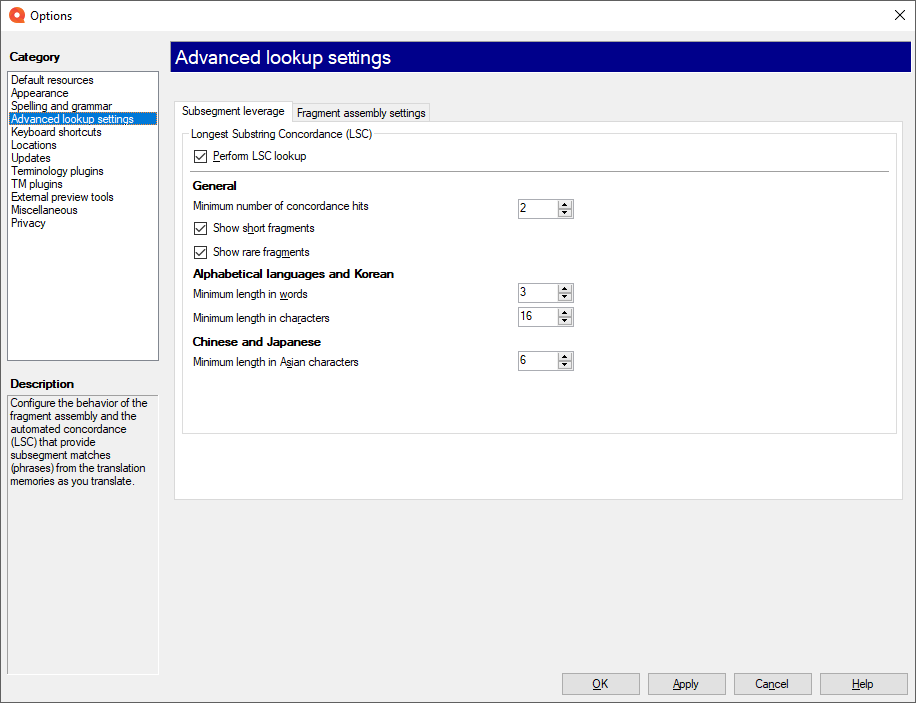
その他のオプション
結果としてより良い提案が得られることが確実でない限り、デフォルトを変更しないでください。これらの設定をいじると、生産性が低下する可能性があります。これらの種類の提案の詳細については、翻訳結果ペインのヘルプを参照してください。
これを行うには、サブセグメントの活用タブをクリックします。使用可能なオプションは次のとおりです:
- LSCルックアップを実行チェックボックス:通常、memoQは翻訳メモリやライブ文書資料から現在のセグメントの一部を見つけようとします。サーバーからの翻訳メモリを使用し、ネットワーク接続が低速または制限されている場合を除き、このオプションをオフにすることはお勧めできません。ソースセグメントのパーツの検索を停止するには、このチェックボックスをオフにします。
一般 (言語に依存しない) 設定:
- 訳語検索の最小ヒット数ボックス:通常、memoQでは、セグメントの一部が翻訳メモリ内で2回以上発生た場合に一致を返します。不要な一致が複数ある場合は、リストの信頼性を高めることができます。そのためには、このボックスに大きい数値を入力します。
- 短いフラグメントを表示(H)チェックボックス:セグメントの一部がユニット全体として翻訳メモリ内で検出された場合、セグメントが最小単語数(W)または最小文字数(R)で指定された長さよりも短くても、memoQによって表示されます。不要な提案が多数寄せられた場合は、このチェックボックスをオフにします。
- まれなフラグメントを表示(M)チェックボックス:セグメントの一部がユニット全体として翻訳メモリ内で検出された場合、訳語検索の最小ヒット数で指定された回数より少ない場合でも、memoQはセグメントを表示します。不要な提案が多数寄せられた場合は、このチェックボックスをオフにします。
アルファベット言語および韓国語:これらの設定は、アルファベットを使用する言語と韓国語 (ソース言語として使用) に適用されます。
- 最小単語数(W)ボックス:通常、memoQでは3語より短い部分の候補は表示されません。より多くの一致が必要な場合は、ここに低い数値を入力します。より少ない一致が必要な場合は、ここに高い数値を入力します。
- 最小文字数(R)ボックス:通常、memoQは16文字より短いパーツの候補を表示しません。したがって、ソースセグメントの一部が自動訳語検索一致で表示されるには、少なくとも3単語または16文字の長さである必要があります。
中国語および日本語ボックス:この設定は、中国語と日本語 (ソース言語として使用) に適用されます。
- アジア言語における最小文字列(S):通常、memoQでは、アジア文字6文字より短いパーツの候補は表示されません。より多くの一致が必要な場合は、ここに低い数値を入力します。より少ない一致が必要な場合は、ここに高い数値を入力します。
これを行うには、フラグメントの結合設定タブをクリックします。
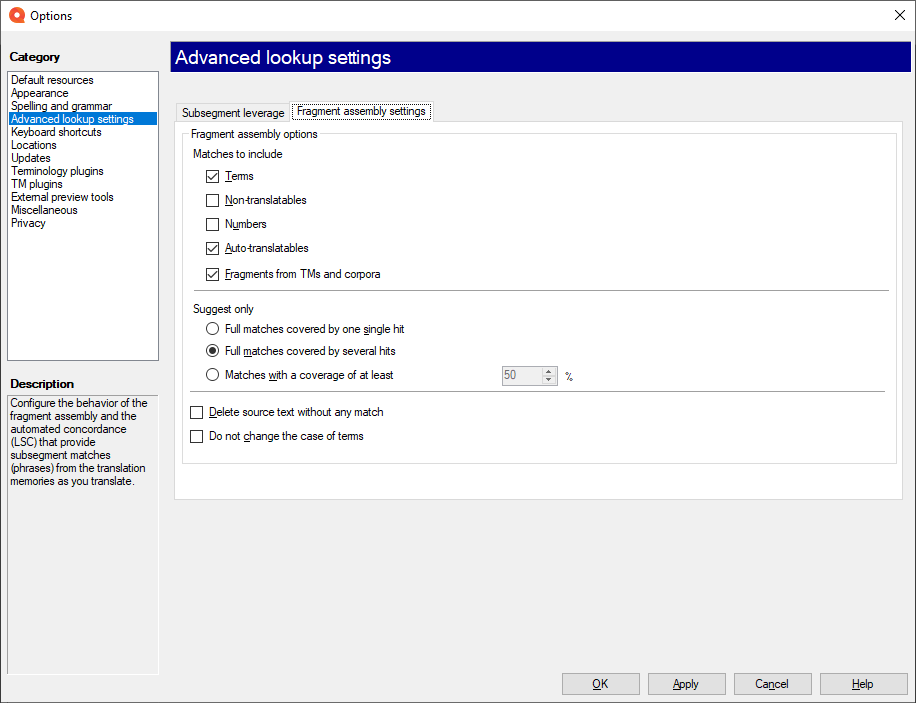
使用可能なオプションは次のとおりです:
含める一致で、memoQはフラグメント結合一致の潜在的な構成要素を示します。これらは、memoQがソースセグメントのいくつかの部分に対して見つけることができるタイプの一致です。通常、memoQはすべてを使用します。不要または誤った置き換えが発生した場合は、使用を中止することができます。フラグメントとしての一致タイプの使用を停止するには、そのチェックボックスをオフにします:
- 用語:用語をフラグメントとして翻訳に置き換えます。
- 翻訳対象外:翻訳対象外アイテムをフラグメントとして置き換えます (テキストは変更されませんが、memoQによってフラグメントがマークされます)。
- 数字:数字をターゲット言語の形式でフラグメントとして置き換えます。ソースの数字形式が一般的でない場合、正しく置換されないことがあります。自動翻訳ルールと矛盾する場合もあります。この場合は、数字チェックボックスをオフにします。
- テキストを自動翻訳ルールの結果をフラグメントとして置き換えます。これらのルールは、数字オプション自体よりも数値に対して効果がある場合があります。その場合は、数字チェックボックスをオフにします (このチェックボックスではありません)。
- 翻訳メモリ及び資料からのフラグメント:テキストを翻訳メモリおよびライブ文書資料の結果をフラグメントとして置き換えます。memoQは、ソースセグメントの一部が翻訳メモリやライブ文書資料内のユニット全体として存在するマッチを使用します。
また、memoQがフラグメント結合一致を提供する場合も選択できます。そのためには、以下を提案の下のラジオボタンを使用します。通常、memoQは、もしソースセグメントの少なくとも半分が置き換えられるならば、フラグメント結合一致を提供します。その他のオプションは次のとおりです:
- ヒットが 1 件のフル一致:セグメント全体が1つのフラグメントで覆われている場合にのみ、フラグメント結合一致を提供します。つまり、フラグメント結合された一致はまったく提供されません。
- 複数のヒットでカバーされるフル一致:さまざまなヒットからソースセグメント全体を置き換えることができる場合にのみ、フラグメント結合一致を提供します。これは、次の値以上でマッチする一致(W)ラジオボタンを選択し、数値を100%に設定するのと同じです。
- 次の値以上でマッチする一致(W):ソースセグメントの一定の範囲を置き換えることができる場合に、フラグメント結合一致を提供します。通常は50%に設定されています。使用できる可能性が低いかもしれませんがより多くの一致を得るには、ここに低い数値を入力します。少ない一致になるかもしれませんがより有用な一致を得るには、ここに高い数値を入力します。
通常、memoQは置換されていないテキストを保持します。ソース言語のテキストを省略するには、一致が見つからない場合ソーステキストを削除チェックボックスをオンにします。これはお勧めできません。
通常、memoQは用語の大文字小文字を置換されるフラグメントの大文字小文字に変換します。用語ベースからの用語の大文字小文字を維持するには、用語のケースを変更しないチェックボックスをオンにします。
ソースセグメントの同じ部分に対して複数の重複する一致がある場合、memoQはセグメントの前に開始する一致を使用します。
単語全体を置換しますが、語尾は変更しません:memoQは常に単語全体を探して置き換えます。単語が見つかっても、その語尾が異なる場合、memoQは用語ベースからの単語を置き換えますが、語尾は変更しません。ターゲット言語に一致させるには、自分で行う必要があります。
前翻訳からも機能:memoQがセグメントを前翻訳する場合、このオプションをオフにしない限り、フラグメント結合一致が挿入されます。これらの設定は前翻訳ウィンドウからも変更できます:フラグメントの結合設定をクリックしてください。
完了したら
設定を保存してmemoQに戻るには:OK(O)をクリックします。
設定を保存してオプションウィンドウに残すには:適用をクリックします。
変更せずにmemoQに戻るには:キャンセル(C)をクリックします。
- 既定のリソース:新規プロジェクトのデフォルトリソース (セグメンテーションルール、QA設定、無視するリストなど) を選択します。これらをプロジェクトテンプレート内のリソースと混在させないでください。テンプレートからプロジェクトを作成する場合、memoQはこれらのオプションではなく、テンプレートの設定を使用します。
- 表示:翻訳エディタと翻訳結果ペインのフォントと色の設定翻訳エディタを読みやすくするために使用します。
- スペルと文章校正:これを開いて、スペルチェッカーをセットアップします。WordまたはHunspellを選択します。Hunspellを選択すると、新しい辞書をダウンロードしてインストールすることができます。使用するターゲット言語ごとにスペルチェッカーをセットアップします。
- 詳細ルックアップ設定:memoQが自動訳語検索結果を提供する方法と、フラグメント (短い翻訳メモリのユニットや用語) からの提案をまとめる方法を選択します。結果としてより良い提案が得られることが確実でない限り、デフォルトを変更しないでください。これらの設定をいじると、生産性が低下する可能性があります。これらの種類の提案の詳細については、翻訳結果ペインのヘルプを参照してください。
- ショートカットキー:memoQで頻繁に使用するコマンドのキーボードショートカットを選択または編集します。memoQの使い方を完全に覚える前には、これらを変更しないでください。キーボードショートカットを変更した後、ヘルプページでそれらのショートカットを見つけることができない場合があります。
- 保存場所:memoQフォルダの場所を確認または変更します。これらは、memoQがローカルプロジェクトやオンラインプロジェクトのチェックアウトコピー、翻訳メモリ、用語ベースなどを保存するフォルダです。デフォルトドライブのディスク容量が不足している場合は、これらを変更する必要があります。絶対に必要な場合以外は変更しないでください。ネットワークドライブに配置しないでください。これらのフォルダを同期された場所 (Dropbox、Onedriveなどのローカルコピー) に保存すると、memoQが遅くなることがあります。
- 更新:memoQが更新を確認する方法を選択します。
- 用語集プラグイン:外部用語集リソースを設定します。memoQはさまざまな外部用語集プロバイダに接続できます。
- 翻訳メモリプラグイン:外部翻訳メモリサービスへのアクセスを設定します。
- 外部プレビューツール:memoQには組み込まれていませんが、個別にインストールされるプレビューツールを管理します。
- その他:memoQの編集インターフェイスの動作を制御するさまざまな設定を行います。
- プライバシー:memoQのプライバシーポリシーについて学び、memoQの設計者や開発者との匿名利用データ共有を有効または無効にします。